
আপনার নতুন ফোনে পরিচিতিগুলি স্থানান্তর করা
আপনার নতুন ফোনে পরিচিতিগুলি স্থানান্তর করার বেশ কয়েকটি উপায় থাকতে পারে৷
আপনার পরিস্থিতির পক্ষে সেরা স্থানান্তরের পদ্ধতিটি নির্বাচন করুন৷
একটি পিসি ব্যবহার করে পরিচিতিগুলি স্থানান্তর করা
iPhone, Samsung, HTC এবং Nokia সহ বিভিন্ন ধরনের ফোনের ব্র্যান্ড থেকে, পরিচিতি
স্থানান্তর করতে আপনি কোনো কম্পিউটার ব্যবহার করতে পারেন৷
48
এটি এই প্রকাশনার একটি ইন্টারনেট সংস্করণ। © শুধুমাত্র নিজস্ব ব্যবহারের জন্যই মুদ্রণ করুন।

আপনার প্রয়োজন:
•
একটি ইন্টারনেট সংযুক্ত কম্পিউটার যাতে Windows
®
চলে
•
আপনার পুরোনো ফোনের জন্য একটি USB কেবল
•
আপনার নতুন Android™ ফোনের জন্য একটি USB কেবল
•
আপনার পুরোনো ফোন
•
আপনার নতুন Android™ ফোন
পরিচিতি স্থানান্তর করতে PC Companion প্রোগ্রাম ব্যবহার
আপনি কোন PC'র সাহায্যে পরিচিতি স্থানান্তর করলে, PC Companion প্রোগ্রাম
ব্যবহার করুন৷ এটি বিনামূল্যে পাচ্ছেন, এবং ইনস্টলেশন ফাইলগুলি ইতিমধ্যেই আপানর নতুন
ফোনে সংরক্ষিত৷ PC Companion আপনার ফোন সফ্টওয়্যার আপডেট করা সমেত
অন্যান্য অনেক সুবিধাও দিয়ে থাকে৷
PC Companion সংস্থাপন করতে
1
নতুন ফোন: আপনার নতুন Android™ ফোনটি চালু করুন এবং এটিকে একটি USB
কেবল ব্যবহার করে PC-র সাথে সংযুক্ত করুন৷
2
নতুন ফোন: PCতে PC Companion ইনস্টল করতে সংস্থ. করুন আলতো চাপুন৷
3
কম্পিউটার: যখন পপ আপ উইনডো দৃষ্টিগোচর হবে,
Run Startme.exe আলতো
চাপুন৷ যে নতুন উইন্ডোটি দৃষ্টিগোচর হয় তখন ইনস্টলেশনটি সূচনা করতে
Install
ক্লিক করুন এবং তারপরে ইনস্টলেশনটি সম্পূর্ণ করতে নির্দেশিকাগুলি অনুসরণ করুন৷
PC Companion ব্যবহার করে আপনার নতুন ফোনে পরিচিতিগুলি স্থানান্তর করা
1
আপনার PCতে PC Companionটি ইনস্টল করা আছে তা নিশ্চিত করুন৷
2
PCতে PC Companion প্রোগ্রামটি খুলুন, তারপরে
Contacts Setup ক্লিক করুন
এবং আপনার পরিচিতিগুলি স্থানান্তর করতে নির্দেশিকাগুলি অনুসরণ করুন৷
একটি Apple® Mac® কম্পিউটার ব্যবহার করে পরিচিতিগুলি স্থানান্তর করা
কীভাবে কোনও Apple Mac কম্পিউটারে আপনার পুরানো ফোন থেকে পরিচিতিগুলি
স্থানান্তর করা যায় সে সম্পর্কে বিশদের জন্য
Transfer your contacts এ যান৷
সমন্বয়করণের অ্যাকাউন্টগুলি ব্যবহার করে পরিচিতিগুলি স্থানান্তর করা
আপনার ফোন Google Sync™, Microsoft
®
Exchange ActiveSync
®
বা Facebook™ এর
মতো জনপ্রিয় সিঙ্ক্রোনাইজেশন অ্যাকাউন্ট দিয়ে কাজ করতে আপনার ফোনটি কাজ
করান৷ যদি আপনি আপনার পুরানো ফোনে বা আপনার কম্পিউটরে কোনও অনলাইন
অ্যাকাউন্ট দিয়ে পরিচিতিগুলি সমন্বয় করে থাকেন তবে সেই অ্যাকাউন্টটি ব্যবহার করে
আপনি আপনার নতুন ফোনটিতে স্থানান্তর করতে পারেন৷ সমন্বয়করণ সম্পর্কে তথ্যের
জন্য, 110 পৃষ্ঠায়
আপনার কর্পোরেট ইমেইল, ক্যালেন্ডার এবং পরিচিতিগুলি সমলয় করা
দেখুন৷
একটি সমন্বয়সাধন অ্যাকাউন্টের সঙ্গে আপনার ফোনের পরিচিতিকে সমলয়সাধন করতে
1
আপনার হোম স্ক্রীন থেকে, আলতো চাপুন, তারপরে আলতো চাপুন৷
2
টিপুন, তারপর সেটিং > অ্যাকাউন্ট এবং সমলয় আলতো চাপুন৷
3
একটি সমম্বয়সাধন অ্যাকাউন্টকে সেট আপ করতে, অ্যাকাউন্ট জুড়ুন আলতো
চাপুন এবং তারপরে অন-স্ক্রিন নির্দেশাবলীকে অনুসরণ করুন৷ যদি আপনি ইতিমধ্যেই
একটি সমন্বয়্সাধন অ্যাকাউন্টকে সেট আপ করে থাকেন, এবং ঐ অ্যাকাউন্টের সঙ্গে
যদি সিঙ্ক করতে চান, টিপুন, এবং এখন সমলয় করুন আলতো চাপুন৷
49
এটি এই প্রকাশনার একটি ইন্টারনেট সংস্করণ। © শুধুমাত্র নিজস্ব ব্যবহারের জন্যই মুদ্রণ করুন।
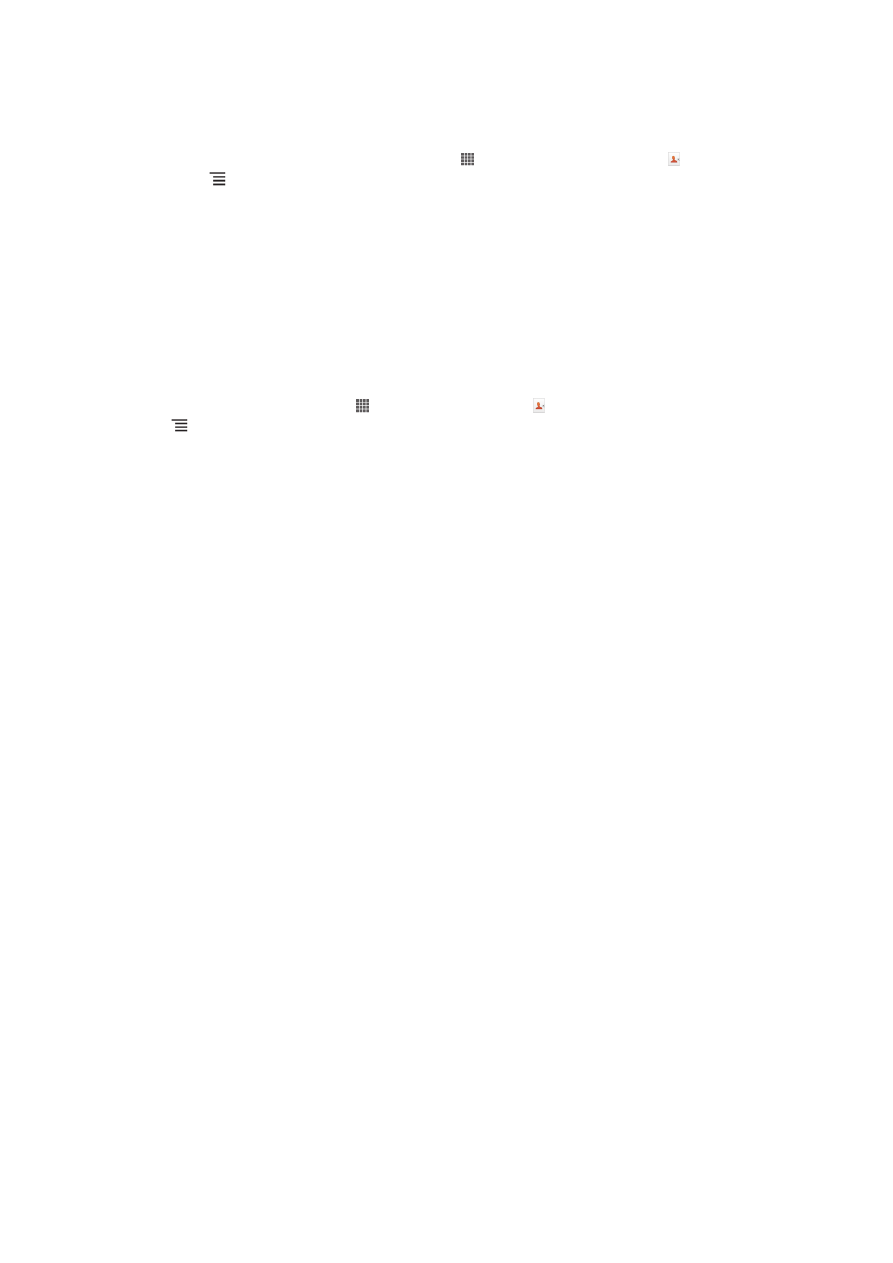
SIM কার্ড থেকে পরিচিতিসমূহ স্থানান্তর
একটা SIM কার্ড থেকে পরিচিতিগুলি আমদানী করা
1
আপনার হোম স্ক্রীন থেকে, আলতো চাপুন৷ , তারপরে -টি আলতো চাপুন ৷
2
টিপুন , তারপরে পরিচিতিগুলি ইম্পোর্ট করুন > SIM কার্ড আলতো চাপুন৷
3
আপনি যদি কোন সমন্বয়সাধন অ্যাকাউন্ট সেট আপ করেন তাহলে, এই পরিচিতির
নীচে আপনি SIM কার্ড পরিচিতি সংযোজন চয়ন করতে পারেন৷ অথবা ফোনেতে
কেবল এই পরিচিতিগুলি ব্যবহার করুন চয়ন করতে পারেন৷ আপনার কাঙ্খিত বিকল্প
নির্বাচন করুন৷
4
কোন পৃথক পরিচিতি আমদানি করতে, পরিচিতিটি খুঁজুন ও আলতো চাপুন৷ সকল
পরিচিতি আমদানি করতে, সবগুলিকে ইম্পোর্ট করুন অলতো চাপুন৷
মেমরি কার্ড থেকে পরিচিতিসমূহ স্থানান্তর
মেমরি কার্ড থেকে পরিচিতি আমদানি করতে
1
আপনার হোম স্ক্রীন থেকে, আলতো চাপুন, তারপরে আলতো চাপুন৷
2
টিপুন, তারপর পরিচিতিগুলি ইম্পোর্ট করুন > মেমরি কার্ড আলতো চাপুন৷
3
আপনি যদি কোন সমন্বয়সাধন অ্যাকাউন্ট সেট আপ করেন তাহলে, এই অ্যাকাউন্টের
অধীনে আপনি আমদানি করা মেমরি কার্ড পরিচিতিগুলি সংযোজন করতে পারেন৷
অথবা ফোনেতে কেবল আমদানি করা পরিচিতিগুলি ব্যবহার করুন চয়ন করতে পারেন৷
আপনার কাঙ্খিত বিকল্প নির্বাচন করুন৷
4
আপনার মেমোরি কার্ডে একটির বেশি vCard ফাইল থাকলে, কোন তারিখে তৈরি
হয়েছে সেই তারিখ সহ বিভিন্ন ব্যাচের ফোন পরিচিতি দেখিয়ে একটি তালিকা
দৃষ্টিগোচর হয়৷ যে ব্যাচ আপনি আমদানি করতে চান তা নির্বাচন করুন৷
অন্যান্য যন্ত্র থেকে পরিচিতিসমূহ গ্রহণ করুন
Bluetooth™ প্রযুক্তি ব্যবহার করে পাঠানো পরিচিতি ডেটা গ্রহণ করতে
1
আপনার Bluetooth™ ক্রিয়া চালু আছে ও আপনার ফোন দৃশ্যমান-এ স্থাপন আছে কি
না নিশ্চিত করুন৷ যদি না থাকে, তাহলে আপনি অন্য যন্ত্র থেকে ডেটা গ্রহণ করতে
পারবেন না৷
2
আপনি ফাইল গ্রহণ করতে চান কি না জিজ্ঞাসা করা হলে, স্বীকার করুন আলতো
চাপুন৷
3
ঘোষণা প্যানেল নীচে টেনে আনুন এবং পরিচিতি ডেটা আমদানি করতে গ্রহণ করা
ফাইলটিকে আলতো চাপুন৷
বার্তা প্রেরণ সেবা ব্যবহার করে পাঠানো পরিচিতি গ্রহণ করতে
1
যখন আপনি কোন নতুন পাঠ্য বার্তা, মাল্টিমিডিয়া বার্তা, বা ইমেইল বার্তা গ্রহণ
করেন তখন বার্তাটি খুলুন৷
2
গ্রহণ করা পরিচিতি ডেটা vCard attachment অ্যাটাচমেন্ট রূপে দৃষ্টিগোচর হয়৷
আপনি যাতে পরিচিতি ডেটা সঞ্চয় করতে পারেন তার জন্য একটি মেনু খুলতে vCard
ফাইলটি আলতো চাপুন বা স্পর্শ করুন ও ধরে থাকুন৷